Pitanje
Problem: Kako deinstalirati Magic PC Cleaner?
Ne mogu izbrisati Magic PC Cleaner iz appleta Programi i značajke. Piše da je program u upotrebi i nudi mi se da ga kasnije deinstaliram. Međutim, pokušao sam to mnogo puta, ponovno pokrenuo sustav, zatim prebacio na Safe Mode, Clean boot, ali ništa od toga nije pomoglo. Što da napravim?
Riješen odgovor
Magic PC Cleaner je potencijalno neželjeni program (PUP) koji se također može klasificirati kao lažni PC optimizator. Alat se predstavlja kao a "najnapredniji čistač računala", koji bi se trebao pobrinuti za probleme u vezi sa sustavom, preglednikom i korisnicima. Kada korisnik računala instalira Magic PC Cleaner, on instalira izvršnu datoteku među programe za pokretanje i postavlja raspored skeniranja sustava prema zadanim postavkama. Posljedično, ovaj će alat početi učitavati svoj skener po određenom rasporedu bez odobrenja korisnika. Nažalost, to nije najgori dio. Većina ljudi koji su se susreli s ovim zlonamjernim softverom tvrdi da je najiritantniji dio skočni prozori Magic PC Cleaner. Programiran je da provjerava (ili oponaša provjeru) sustava u pozadini i dostavlja obavijesti o potencijalnom riziku. Na primjer, možete pregledavati Internet i primiti skočni prozor Magic PC Cleaner koji kaže da je otkriven potencijalno neželjeni program i da morate nazvati udaljenu tehničku podršku. Broj je označen kao besplatan, ali stručnjaci za sigurnost upozoravaju da njime mogu upravljati hakeri koji mogu pokušati iznuditi osobne podatke od vas.
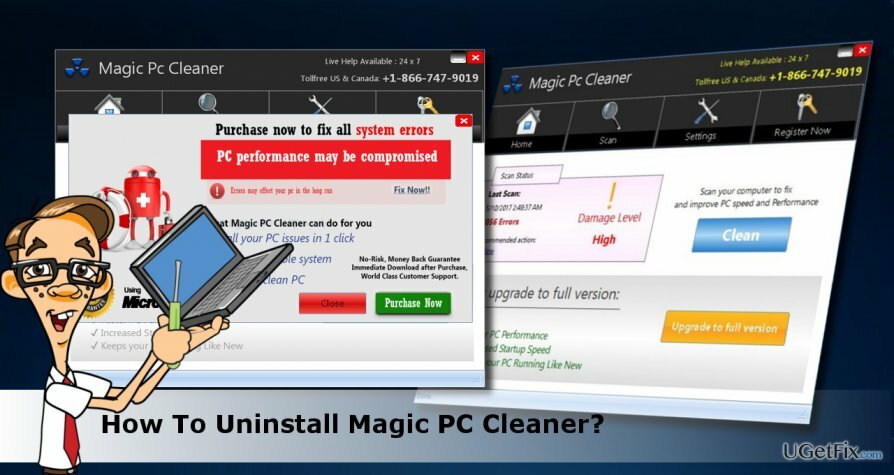
Ne treba vjerovati ni rezultatima skeniranja Magic PC Cleaner PUP. Program se smatra lažnim optimizatorom jer pruža lažne/izmišljene rezultate skeniranja. Kako bi uvjerili korisnika da kupi licenciranu verziju ovog alata, rezultati skeniranja pripremljeni su unaprijed i ispunjeni nazivima legitimnih datoteka Windows OS-a. Nažalost, jedini način da se isprave pogreške, od kojih većina i ne postoje, jest kupnja beskorisne licence za priličnu količinu novca. Licencirana verzija Magic PC-a ne samo da neće uspjeti ukloniti pogreške, već može izazvati ozbiljne pogreške ako bi izbrisala neke od važnih datoteka sustava Windows ili unosa u registru. Stoga bismo toplo preporučili ljudima da deinstalirajte Magic PC Cleaner iz Windowsa ASAP.
Kako deinstalirati Magic PC Cleaner?
Da biste deinstalirali ove datoteke, morate kupiti licenciranu verziju Reimage Reimage deinstalirati softver.
Obično se Magic PC Cleaner instalira putem softverskog paketa s pratećim programima kao što su adware ili otmičari preglednika. Stoga bismo toplo preporučili da ga uklonite uz pomoć ReimageMac perilica za rublje X9 ili neki drugi profesionalni anti-malware program. Ne zaboravite resetirati postavke web preglednika. U suprotnom, možete ostaviti PUP-ove da rade unutar vašeg web preglednika.
Google Chrome
Mozilla Firefox
Microsoft Edge
Internet Explorer
Ako se ipak odlučite za ručno uklanjanje Magic PC Cleaner-a, evo što morate učiniti:
- Pokrenite svoje računalo u "Safe Mode with Networking".
- Otvorite "Upravitelj zadataka" pritiskom na Ctrl + Shift + ESC.
- Pronađite Magic PC Cleaner, kliknite ga i odaberite "Završi zadatak".
- Zatim desnom tipkom miša kliknite Windows tipku i odaberite "Upravljačka ploča".
- Otvorite "Programi i značajke" i pronađite Magic PC Cleaner.
- Kliknite ga i odaberite "Deinstaliraj".
- Pažljivo provjerite popis programa na sustavu i eliminirajte sumnjive. Razvrstajte programe prema datumu i uklonite one koji su instalirani istog dana kada i Magic PC Cleaner.
- Kliknite "OK" da biste spremili promjene.
- Resetirajte svoj web preglednik i ponovno pokrenite sustav.
Riješite se programa samo jednim klikom
Ovaj program možete deinstalirati uz pomoć korak-po-korak vodiča koji su vam predstavili stručnjaci ugetfix.com. Kako bismo vam uštedjeli vrijeme, odabrali smo i alate koji će vam pomoći da ovaj zadatak izvršite automatski. Ako ste u žurbi ili smatrate da niste dovoljno iskusni da sami deinstalirate program, slobodno upotrijebite ova rješenja:
Ponuda
Učini to sada!
preuzimanje datotekasoftver za uklanjanjeSreća
Jamčiti
Učini to sada!
preuzimanje datotekasoftver za uklanjanjeSreća
Jamčiti
Ako niste uspjeli deinstalirati program pomoću Reimagea, obavijestite naš tim za podršku o svojim problemima. Pobrinite se da navedete što više pojedinosti. Molimo vas da nam kažete sve detalje za koje mislite da bismo trebali znati o vašem problemu.
Ovaj patentirani proces popravka koristi bazu podataka od 25 milijuna komponenti koje mogu zamijeniti bilo koju oštećenu ili nedostajuću datoteku na računalu korisnika.
Za popravak oštećenog sustava morate kupiti licenciranu verziju Reimage alat za uklanjanje zlonamjernog softvera.

Ostati potpuno anoniman i spriječiti ISP i vlade od špijuniranja na tebi, trebao bi zaposliti Privatni pristup internetu VPN. Omogućit će vam da se povežete na internet dok ste potpuno anonimni tako što će šifrirati sve informacije, spriječiti trackere, oglase, kao i zlonamjerni sadržaj. Što je najvažnije, zaustavit ćete ilegalne nadzorne aktivnosti koje NSA i druge vladine institucije obavljaju iza vaših leđa.
Nepredviđene okolnosti mogu se dogoditi u bilo kojem trenutku tijekom korištenja računala: može se isključiti zbog nestanka struje, a Može se pojaviti Plavi zaslon smrti (BSoD) ili nasumična ažuriranja sustava Windows mogu se pojaviti na stroju kada ste otišli na nekoliko minutama. Kao rezultat toga, vaši školski zadaci, važni dokumenti i drugi podaci mogu biti izgubljeni. Do oporavak izgubljene datoteke, možete koristiti Data Recovery Pro – pretražuje kopije datoteka koje su još uvijek dostupne na vašem tvrdom disku i brzo ih dohvaća.